- Home »
- Black & White Effect , Editing , Tips And Trick »
- Membuat Foto Keren Dengan Selective Color
Unknown
On Minggu, 23 Maret 2014
Assalamu 'alaikum sobat lemonade yang manis kecutnya kecium ampe kesini. . :D
Pada postingan kali ini, saya selaku toke di lemonade photography akan berbagi kepada teman-teman semua sedikit pengetahuan dari photoshop yaitu tentang selective color. Mungkin bagi sebagian teman-teman, artikel ini sudah sangat biasa dan pasaran. Namun tidak sedikit juga yang masih bertanya-tanya tentang kerennya hasil foto melalui cara selective color.
Oke, sebenarnya apa sih selective color itu ? jawaban paling mudah adalah contoh foto saya diatas (semua tampak hitam putih kecuali kacamata dan warna jubah dari sweeter saya yang kelihatan berwarna). Dalam pengertian luas, selective color adalah efek untuk mengubah warna bagian foto sesuai keinginan kita. Namun untuk keperluan artikel ini, kita akan batasi hanya pada foto hitam putih dengan sentuhan warna di obyek utama. Biasanya efek ini digunakan untuk memperkuat dan menonjolkan obyek utama.
Selective color yang saya maksud diatas bisa dilakukan secara mudah dan cepat (walaupun terkadang lama, tergantung kompleksitas foto) menggunakan photoshop CS4. Tapi pada intinya sobat sendiri yang menentukan tingkat kesulitan efek ini. Oke sob, daripada penasaran langsung aja kita mulai langkah demi langkah, Cekidoot :
1. Buka foto berwarna anda di photoshop
2. Tambahkan adjustment layer (lokasi ada di pojok kanan bawah) -> pilih channel mixer

3. Dipanel adjustment yang baru muncul, centang di kotak “monochrome” lalu masukkan besaran seperti ditunjukkan dibawah ini:

4. Foto anda akan berubah jadi hitam putih:

5. Pilih foreground hitam: pencet X di keyboard anda
7. Aktifkan brush, pencet B di keyboard anda. Lalu mulailah sapukan brush di area yang ingin dikembalikan warnanya (saya mulai dari menyapukan brush di balon yang dipegang anak)

8. Agar sapuan brush anda tidak “meluber” kemana-mana, perbesar (zoom in) foto. Atau anda juga bisa mengubah-ubah ukuran brush. Pencet ctrl+[ (memperkecil ukuran brush) atau ctrl+] (memperbesar brush) sehingga sapuan anda lebih halus dan presisi. Proses mengembalikan warna ini memang paling lama dan membutuhkan kesabaran. Setelah selesai simpan hasil akhirnya.
9. Oke, ini hasil akhirnya. Taaaaa...Raaaaaaaaaaaaaaa... ^^
Emmmm. . . Gimana sob ??? mudah, indah dan menggugah selerakan ??? Pastinya asob-asob sekalian wajib mencobanya (bagi yang belum pernah nyoba) :D. Bukan untuk tujuan lain, melainkan untuk menambah keunikan koleksi foto-foto sobat sekalian.
Namun sebelum asob-asob pada nyoba, sebaiknya sobat lihat dulu beberapa hasil foto selective color yang fantastik hasil tangan saya sendiri. Disini saya memakai foto saya sendiri sebagai objek dan pastinya dibantu oleh dua orang model saya yang cantik-cantik yaitu Mbak Vina dan Mbak Widya serta aplikasi adobe Photoshop CS4. . .Silahkan :)
Sebagai catatan buat sobat semua, selective color bisa dilakukan dengan banyak metode lainnya, cara diatas hanyalah salah satunya. Dan juga bisa dilakukan dengan aplikasi editor lain seperti adobe lightroom dll. Selamat mencoba ^^
Jangan lupa lihat juga artikel :
Black & White Collaborationsdan Bermain Dengan Black & White Effect
Little Touch For Better Performance

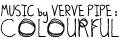
.jpg&container=blogger&gadget=a&rewriteMime=image%2F*)



.jpg)
.jpg)
.jpg)
.jpg)
.jpg)
.jpg)


.jpg)
.jpg)
.jpg)
.jpg)
